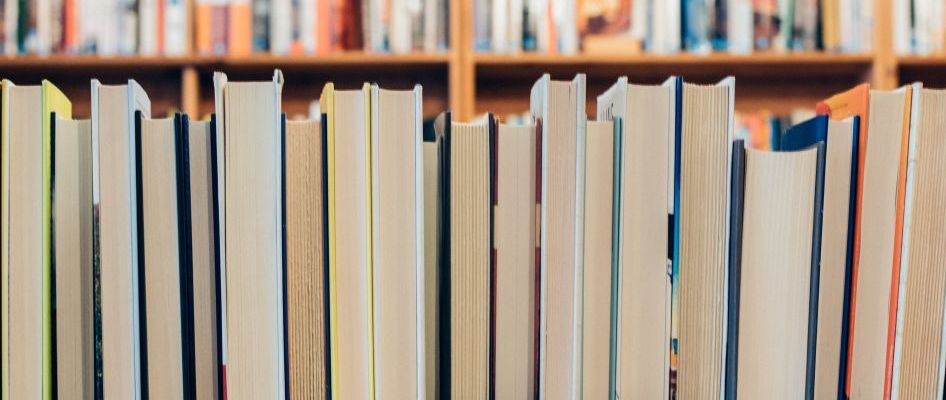PUBGをXBOX360コントローラーで遊ぶ設定(モンゴリアンスタイルにも対応)
PUBG(正式名称:PLAYERUNKNOWN'S BATTLEGROUNDS)やってますか?
流行っているのは分かっていたのですが、ハマるのが怖くてやっていませんでした。
が、お盆休みもあることだし、やってみようと思ったのでした。
※当サイトでは、コントローラー+マウスのモンゴリアンスタイルを想定しています。このページはPUBGをコントローラーで遊ぶ最初の一歩として活用してください。
本格的モンゴリアンを目指す場合→【PUBG】モンゴリアンのためのゲームパッド エレコムJC-U3613M【Fortnite】
ゲームはコントローラーで
今まで全てのSteam、UplayのゲームはXbox360コントローラーでやってましたし、
標準で対応していました。
PUBGも対応していると思っていましたが、対応していませんでした…
と見せかけて
2017/8/3のアップデートで対応していました。
でも、
スティックをクリックすると体が傾いたり
コントローラーが効いたり効かなかったり、
キーコンフィグが出来なかったり
散々だったので、従来のSteamの方の設定でやることにしました。
コントローラー設定方法
Steamで設定を行うと、
Stermから起動したゲームのマウスとキーボードの動きが、Xboxコントローラーを通して出来るようになります。
なので、ゲーム内ではマウスカーソルがコントローラーのスティックで動いたりします。
武器へのアタッチメントの取り付けなどは、マウスでないとやりにくいので、マウスを併用した方が効率的でしょう。
初期準備
SteamをBig Pictureモードにします。
Big PictureモードはSteam右上のコントローラーのマークを押すか、タスクトレイアイコンのメニューのBig Pictureを選択してください。
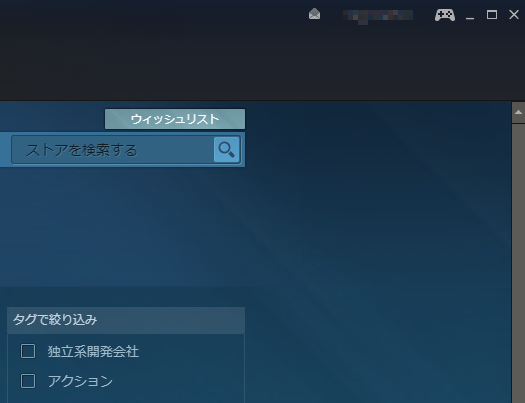
Steamが画面いっぱいに広がります。
右上の歯車マークから設定へ行きます。
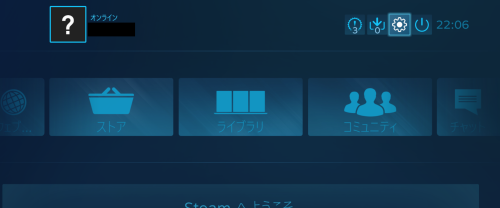
コントローラ設定を選びます。
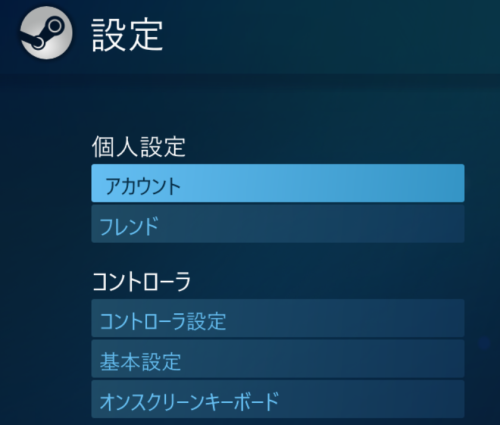
Xbox設定サポートにチェックします。
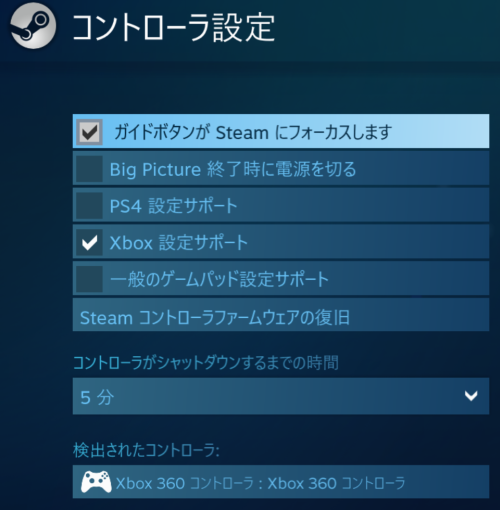
PUBGのコントローラ設定へ
ライブラリからPUBGを選びます。

ゲームの管理からコントローラ設定を選びます。
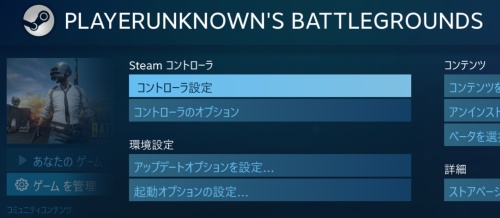
コントローラ設定開始
とりあえず最初は一番下の「設定を閲覧」ボタンを押してください。
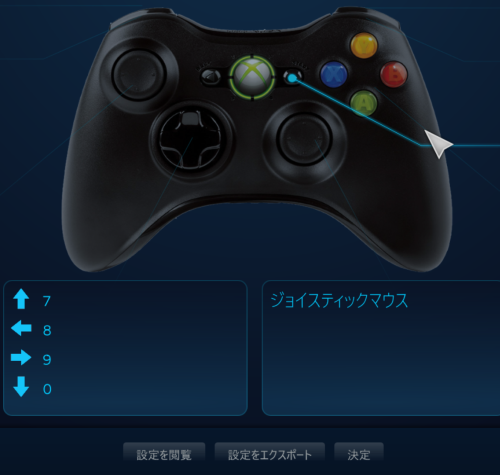
テンプレートからキーボード(WASD)とマウスを選択します。
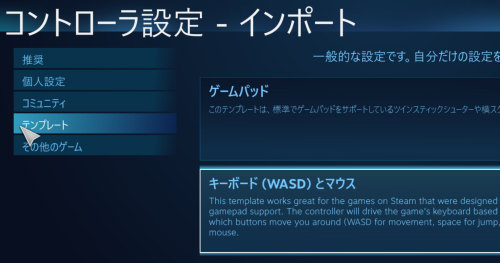
WASD移動とマウスを使ったゲーム用のテンプレート設定が閲覧できるので、一番下の「設定を適用」を押して適用します。
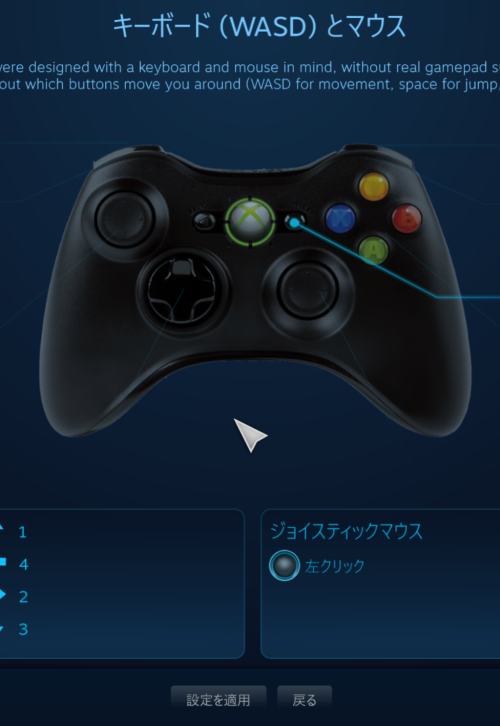
ボタンのカスタマイズ
これからこのテンプレートを元にPUBG向けに修正していきます。
最初はこんな感じになっています。最初からWASDが左スティックになっていたりするのでそこは修正しなくてよくて楽です。
※ここから先は説明のため、当サイトでの設定を用いています。

Mapのボタンが違うのでMAP(TAB)の部分をクリックします。キーボードが表示されるのでMキーをクリックします。
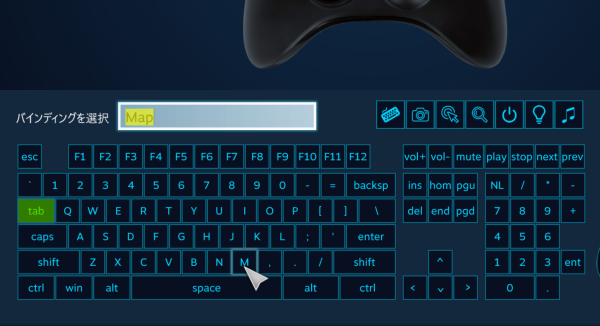
今度は十字キー部分が1,4,2,3になっているため
7:医療用キット
8:応急処置キット
9:包帯
0:ブーストアイテム
に割り当てます。
十字キー部分を押すと、先ほどと同じように割り当てられます。
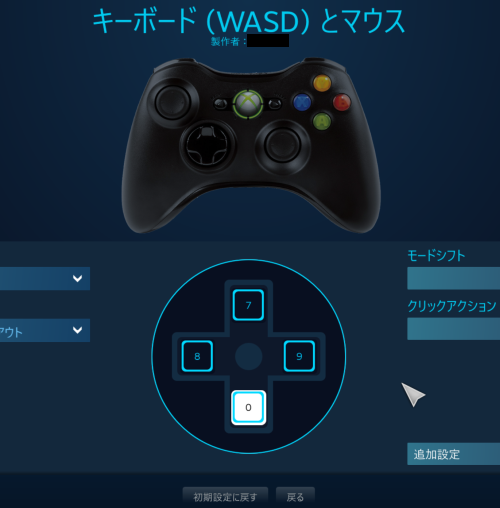
同じようにほかの部分を変えていきますす。
ボタンは
Y:スペース(ジャンプ)
X:F(ドアを開けたり、拾ったり)
B:C(しゃがむ)
A:R(リロード)
です。XボタンがFなのは、PUBGの標準のボタン設定らしく、画面にXとか表示が出たりします(不安定なので出なかったりします。下の画像参照)。ややこしいので合わせました。

あとは、左シフト(走る)がLBと左スティック押し込みの二つになっていますが、スティック押し込みが疲れるので、迷っているところです。今の途中経過は下の画像のようになっています。

凝った設定その1 長押し
圧倒的にボタンが足りないので、コントローラーならではの便利設定を使っていきます。
BボタンがC(しゃがむ)になっていますが、長押してZ(伏せる)にしたいです。
その場合、Bボタンの設定を開きます。
今の状態だと、キーボードのCに色がついた表示になっています。

右下の「アクティベイターを表示」を押します。そうすると画面の表示の仕方が変わります。
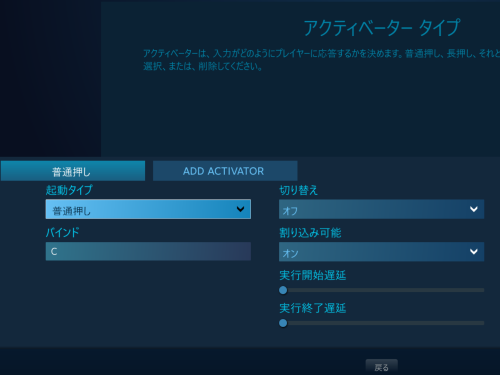
「ADD ACTIVATOR」を押します。「普通押し」が増えましたね。

起動タイプ:長押し
バインド:Z
長押し時間:ちょっと長めに調整
にします。これで長押し設定が完了です。
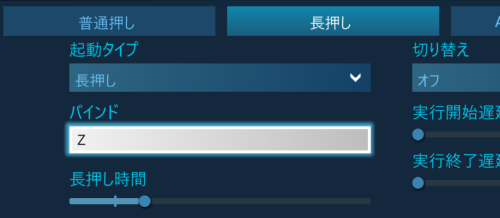
こんな感じで重なった見え方になります。
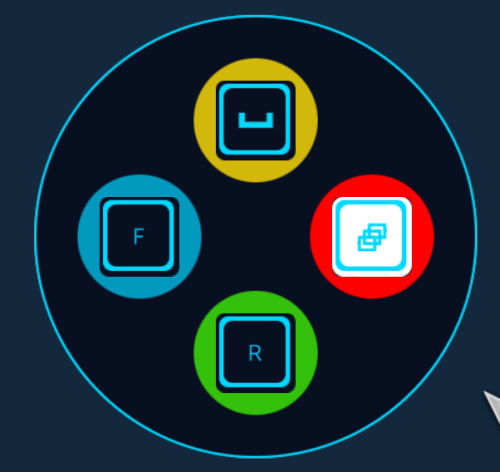
同様にAボタンをR(リロード)長押しでX(武器をしまう・移動が速くなる)に設定します。
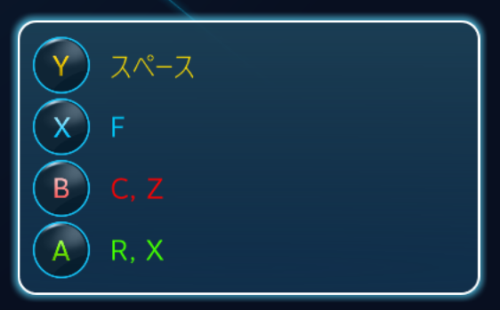
凝った設定2 押しながら~
RBには押しながら十字キーを押すと別機能になるように割り当てます。
RBの現在の割り当てをまず消します。
ボタンの設定画面で「Next Weapon」の文字を消し、「削除」を押します。そしたら下のように何もなくなります。
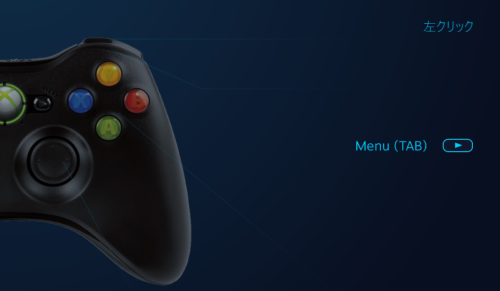
十字キーの設定部分を選択し、十字キーの設定画面を表示します。
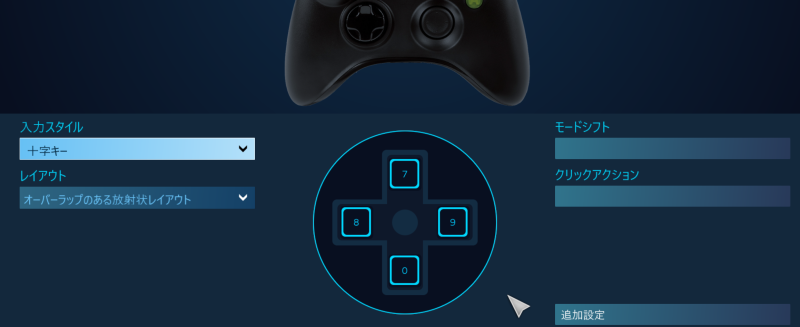
右上の「モードシフトボタン」で「右バンパー(RBボタンの事)」を選択すると、十字キー設定が消えますので、ここにRBボタンを押しながら十字キーを押した時の割り当てを設定していきます。
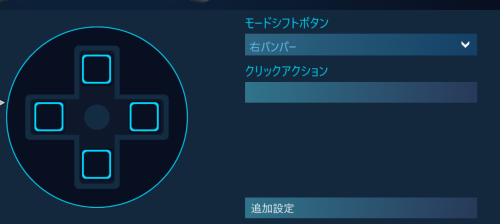
RBを押しながら
上:G(手榴弾に切り替え)
下:V(視点切り替え)になっていますが、B(バーストモード切り替え)にしたはず…
左右:マウスホイール(武器選択)
と、武器関係を割り当てます。
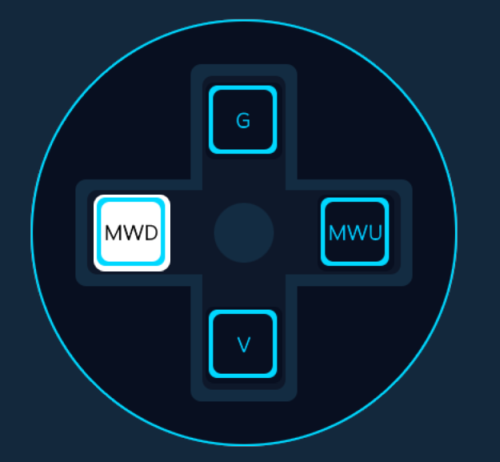
そうすると最終的にはこんな表示になると思われます。
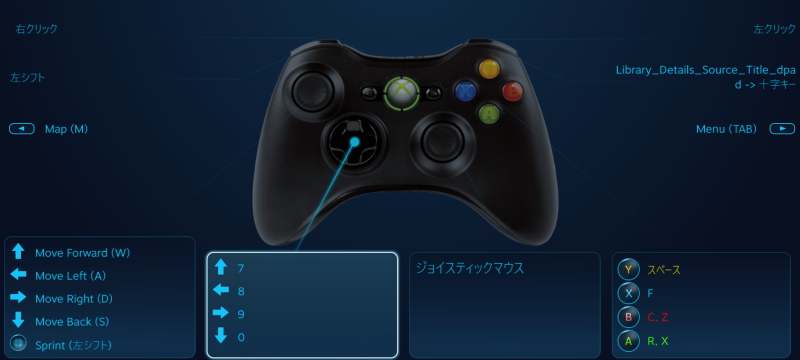
これで設定は終わりです。
実際のゲームではどうなの?
ゲームの起動はBig Pictureモードから行います。
二回目からはBig Pictureモードじゃなくても大丈夫だったりダメだったりしますがよくわかりません。
ゲーム内はコントローラーの方が撃ち合い以外は圧倒的に楽なのですが、
撃ち合いはマウスに対して圧倒的に不利になります。
なので、戦闘が必要になりそうな時は右手をマウスに持ち替えましょう。
私も最初はそうしていました。
そのためには、リロード、ドア、しゃがみ関係をマウスの第3、第4のボタンに割り当ててください。
多ボタンマウスじゃない人は、最低でもホイール押しでリロードだけ割り当ててください。
それらの設定はゲームを起動してからの設定画面で行います。
PUBGも最初の良くわからないうちは、ほとんどの時間が移動したり、待ったりしてるので、必要時だけ右手マウスでも大丈夫でしょう。
それでは皆さんもコントローラーでドン勝目指してください。
その次はこちら